Einmal definiert und mehrfach profitiert: Automatisieren Sie sich das Versenden bestimmter Nachrichten an Ihre Mitarbeiter.
Erstellen Sie automatisierte Nachrichten zu bestimmten Anlässen an Ihre Mitarbeiter. Zum Beispiel eine automatische Geburtstagsnachricht, eine Willkommensnachricht an neue Mitarbeiter oder das automatische Versenden des Datenabfrageformulars.
Workflows für Messenger Versand erstellen
Die Definition der Workflows ist unter den Einstellungen -> Talent Management Modul -> Workflows angesiedelt.
Und so geht’s:
- Klicken Sie rechts unten auf den „+“-Button
- Es öffnet sich das Pop-Up „Eintrag hinzufügen“
- Wählen Sie ein beliebiges Symbol, einen passenden Namen und eine Beschreibung Ihres Workflows
- Wählen Sie nun, beim Eintreten welches Ereignisses eine Nachricht verschickt werden soll.
- Nachdem Sie den passenden Auslöser gewählt haben, können Sie unter „Aktionen“ wählen, welche Nachrichten-Vorlage gesendet werden soll.
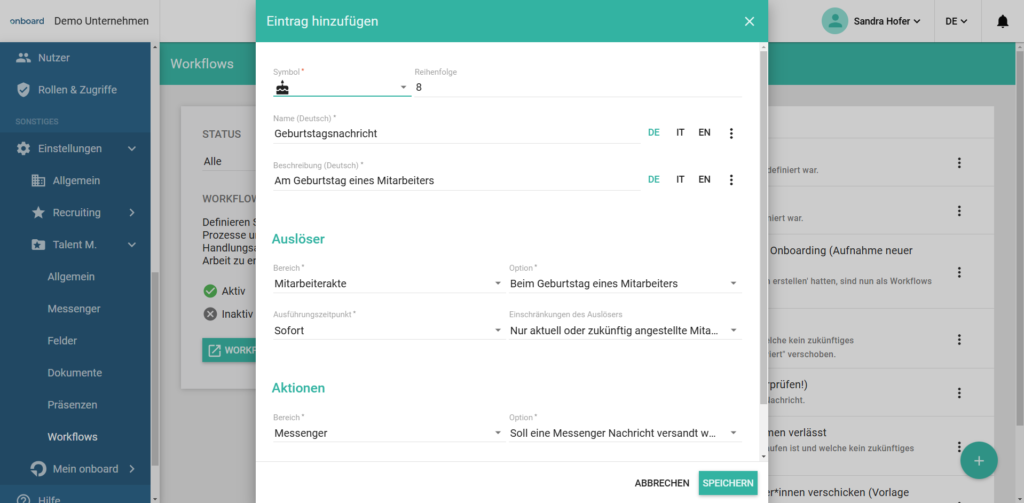
Auslöser
Die Auslöser legen fest, bei welchem Ereignis die vordefinierte Nachricht gesendet werden soll. Dabei können Sie zwischen Bereich (z.B. der Mitarbeiterakte), verschiedenen Optionen (z.B. beim Erstellen einer neuen Mitarbeiterakte, bei einem Statuswechsel oder beim Beginn oder Ende eines Anstellungsverhältnisses) sowie den Zeitpunkt des Eintretens (sofort oder nach einem bestimmten Zeitplan) wählen. Diese Angaben können Sie auch einschränken und den Workflow beispielsweise lediglich für konkrete Standorte, Abteilungen oder Mitarbeiter-Status einrichten.
Hier ein paar Beispiele für Auslöser Ihrer Workflows:
- Sofort bei Erstellung der Mitarbeiterakte
- Zwei Wochen vor dem 1. Arbeitstag im Unternehmen
- Am Tag des Geburtstags
- Am Tag des Jubiläums
- Eine Woche vor dem letzten Arbeitstag
Aktion
Nachdem Sie die Auslöser festgelegt haben, definieren Sie nun die Aktion, die ausgeführt werden soll. Wählen Sie unter „Bereich“ die Option „Messenger“. Als Option finden Sie „Soll eine Messenger Nachricht versandt werden.“ Nun können Sie noch die richtige Chatvorlage auswählen und damit Ihren Workflow speichern.
Beispiele für Messenger-Workflows
Geburtstagsnachricht
- Workflow
Am Geburtstag des Mitarbeiters soll eine Nachricht mit Glückwünschen automatisch übermittelt werden.
Willkommensnachricht an neue Mitarbeiter
- Workflow
Beim Erstellen einer neuen Mitarbeiterakte soll eine Willkommensnachricht mit allen wichtigen Informationen zum Unternehmen an den neuen Mitarbeiter versandt werden. - Workflow
Als Folge-Workflow wäre hierzu das Versenden des Datenabfrageformulars denkbar. Diesen Workflow finden Sie als vorgefertigtes Beispiel in Ihren Einstellungen und können ihn dort nach Bedarf bearbeiten und aktivieren.
Häufige Fragen
Ich habe eine ganze Reihe verschiedener Workflows eingerichtet. Spielt die Reihenfolge dabei eine Rolle?
Der Zeitpunkt des Eintretens eines Workflows wird über den Ausführungspunkt gesteuert. Bei Workflows mit gleichem Zeitpunkt und gleichen Bereichen/Optionen ist die Reihenfolge von Bedeutung. Höhergereihte Workflows werden zuerst ausgeführt.
